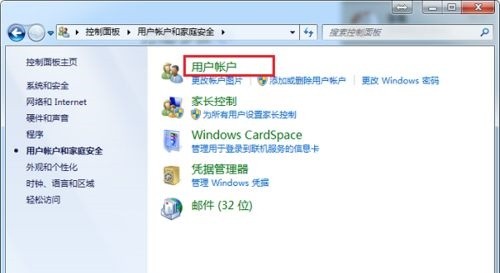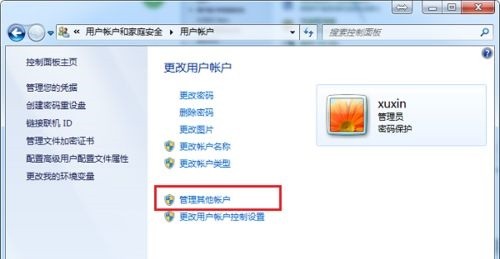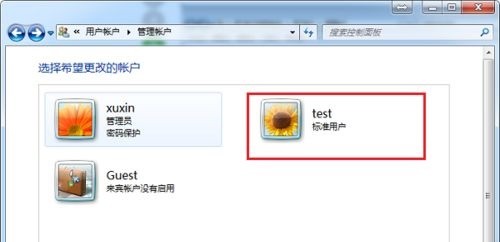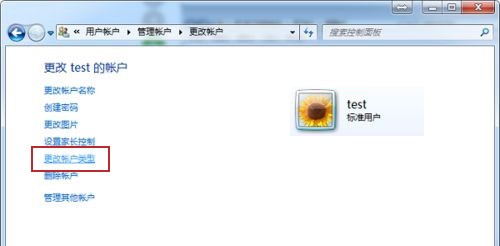首页
Win7用户权限更改方法
Win7用户权限更改方法
2023-01-27 19:06:55
来源:互联网
作者:admin
有用户在使用windows7电脑的时候会创建多个用户账户,但是有的账户在进行某些操作的时候会提示无权限,因此想知道该怎么修改用户权限呢?下面请和小编一起来看看win7系统中修改用户权限的操作方法吧。
Win7用户权限更改方法
1、先打开【控制面板】,将【查看方式】设置成【类别】,点击【用户账户和家庭安全】
2、接着在打开的界面中点击【用户账户】
3、点击用户账户界面中的【管理其他账户】选项
4、找到需要修改权限的账户,再点击头像进入
5、然后在账户界面中点击【更改账户类型】
6、最后将界面中选项切换成【管理员】,然后再保存修改即可
以上就是小编给大家分享的Win7用户权限更改方法的全部内容,想要了解更多内容,请关注本站,小编会持续为大家更新更多相关攻略。
精品游戏
换一批